
こんにちは。写真を撮るのと同じくらいにカメラ機材を集めるのが大好きな はんか です。
最近はスマホで手軽に写真が撮れるようになったことやSNSの普及によって、写真を撮る楽しさに魅了される方が増えています。
さらに綺麗な写真が撮りたくて、一眼レフカメラやミラーレスカメラを購入する方もいますが、写真を撮るためには、カメラやレンズの他にも様々な周辺機材があるので、初めのうちは何を購入すれば良いのか悩んでしまうことがあります。
高性能な機材集めに夢中になって、いつのまにか金銭感覚がおかしなってしまう可能性も…

今までカメラにいくら使ったの?

…言えない。
そこで今回は、趣味で写真を楽しむためにおすすめしたい、カメラ周辺機材をまとめてみました。
どのメーカーのカメラでも共通して使える周辺機材を対象にして、実際に使ってみて使い勝手が良かったものや、気になる新製品などの中から、2020年現在もっともおすすめの(自分が欲しい)ベストバイを勝手に選んでいきます!
あくまで「趣味」としてのおすすめなので、コスパ重視だったりデザイン重視だったりと、個人的見解が満載の内容となっていますが、これから趣味で写真を楽しもうと思っている方や、カメラ購入後に機材選びで悩んでいる方に、参考程度に読んでいただければと思います。
この記事は15,000文字以上の長編になっていますので、全て読むのはお勧めしませんw
以下の目次の中に気になる項目があれば、そちらを選んでいただければと思います。
より良い製品をみつけたり、新製品が登場した時は随時内容を更新していきますので、時々再読していただければ嬉しいです。
- SDカードは安定のSanDisk
- レンズフードは純正品がおすすめ
- レンズプロテクターは水や汚れに強い製品を
- 予備バッテリーの1個目は純正品だけど…
- 液晶保護フィルムにはAR反射防止機能を
- レンズペンは液晶用がおすすめ
- ブロアーはハイパワー製品がおすすめ
- カメラバッグはスリングタイプがおすすめ
- カメラストラップは速写タイプがおすすめ
- キャプチャーでカメラを身に付けよう
- 三脚の1本目はトラベル三脚がおすすめ
- 雲台は自由雲台があればとりあえずOK
- クランプはアルカスイス互換がおすすめ
- プレートはL型の専用設計がおすすめ
- クリップオンストロボは純正品より社外品
- ディフューザーは大きな円形がおすすめ
- フィルターはコスパ重視でND&CPL
- パソコンはゲーミングノートのコスパが凄い
- ローカルストレージは外付けHDDが簡単
- オンラインストレージはGoogle & Amazon
- 液晶モニターは正しい色の維持が大切
- 写真編集ソフトはクラウドベースがおすすめ
- プリンターはキヤノンかエプソン
- 防湿庫はサイズ選びが重要
- 趣味の写真に総額いくら?
SDカードは安定のSanDisk
カメラで撮影した写真データを保存する記録メディアは、一部の上位機種を除いてSDカードが主流ですが、カメラ購入時には同梱されていないので必ず用意する必要があります。
コスパ重視でおすすめなのは、SanDisk Extreme Pro 64GB UHS-1(並行輸入品)
SDカード シェアNo.1のSanDiskは、長年の実績と信頼により多くのカメラマンから高い支持を得ています。

なんとSanDiskの正規品のSDカードは、メーカー保証が無期限!

それだけ製品に自信があるのね。
SanDiskを選んでおけば間違いないという安心感があります。その分価格は少し割高ですが、Amazonなどで販売されている並行輸入品であれば、正規品よりもかなり安く購入できます。
【SanDisk Extreme Proの価格比較】
| 国内正規品 | 並行輸入品 | |
| 32GB UHS-Ⅰ | 8,247円 | 1,830円 |
| 32GB UHS-Ⅱ | 11,277円 | 6,900円 |
| 64GB UHS-Ⅰ | 13,037円 | 2,880円 |
| 64GB UHS-Ⅱ | 15,660円 | 11,801円 |
| 128GB UHS-Ⅰ | 17,980円 | 4,680円 |
| 128GB UHS-Ⅱ | 27,630円 | 20,000円 |
※並行輸入品は記事掲載時のAmazon価格。国内正規品はキタムラ、ヨドバシの価格です。
並行輸入品はメーカーの無期限保証を受けられないことや、偽物が送られてきたという口コミもあるので少し不安になりますが、個人的には、今まで不具合に遭遇したことがなく、正規品と全く同じように使えているので、最近は並行輸入品ばかり購入しています。

価格差がかなり大きいので…

心配な方はネットではなく店舗で正規品を購入しましょう。
カードのデータ容量は、写真だけの用途であれば32GBでも十分かもしれませんが、64GBあると安心です。32GBを購入して、必要に応じて買い足しても良いですね。長時間の動画撮影などにも使用する場合は128GB以上の大容量のカードを検討しましょう。
転送速度に関しては、細かい規格があってわかりづらいのですが、写真撮影に感しては最高転送速度の速いUHS-1規格対応のカードであれば十分だと思います。写真だけでなく、4K動画も撮影したい場合には、最低転送速度の速いUHSスピードクラス3規格にも対応した製品を選びましょう。

最近のカメラはUHS-2という最高転送速度が格段に速い規格に対応した製品もあります。

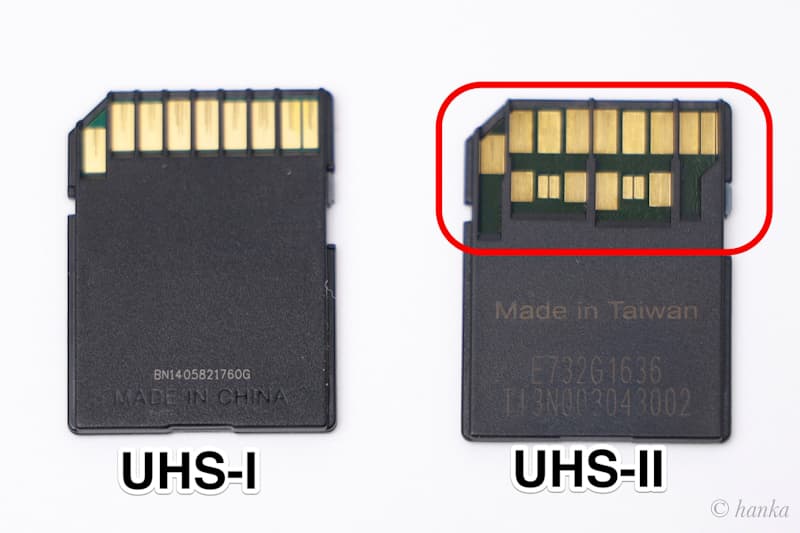
UHS-Ⅱは裏面のピンが2列に増えており、データ転送速度は3倍近く高速化さています。
ただ、UHS-2に対応したSDカードはまだ価格が高いので、高解像度でデータ容量の大きな写真を、高速連写で連続して撮影するといった用途でなければ、UHS-1のカードでも十分です。
実際にUHS-1とUHS-2のカードを比較してみたので、そちらもご参照ください。
レンズフードは純正品がおすすめ
レンズ先端に取り付けるフードは、レンズによっては付属していないこともあるので、出来る限り準備して取り付けるようにしましょう。

キットレンズなどはフードが付属していないことがあります。
レンズフードは大き過ぎると、写真の四隅に黒い影が写り込んでしまうケラレが発生したり、小さ過ぎると十分な効果を得られない可能性があるので、基本的にはレンズの特性に適した形状の純正品を使うことをおすすめします。

広角レンズ(17mm)に社外品フードを装着したところ、4隅にケラレがみられました。
レンズフードの役割は①フレアやゴーストの防止と②レンズの保護です。そして③見た目も。
①フレアやゴーストの防止
逆光などでレンズに強い光が入ったときに発生するフレアやゴーストを防ぐために、レンズフードを取り付けて余計な光をカットします。

逆光時に全体が白っぽくなるフレアや、点や円の光の像が写るゴーストが出現。
上の写真は、あえて逆光耐性のないオールドレンズでフレアやゴーストを発生させている写真ですが、解像感のある風景を撮りたい場合などは、フレアやゴーストはやはり厄介な現象です。
最近のレンズはコーディング技術の進化によって逆光耐性が強化されていますが、フードを付けていた方が安心です。
②レンズの保護
フードを付けることで、レンズに手が触れて汚れてしまったり、物が当たって傷をつけてしまうことが少なくなりますし、誤ってレンズを落としてしまった際に、フードがクッションになってレンズが壊れずに済んだという話も良く聞きます。
③見た目がカッコイイ
個人的な意見ですが、フードがあったほうがプロっぽくて見た目がかっこいいw

フードは純正品がおすすめと書きましたが、わたしは気軽に撮影するスナップ写真などでは、外観重視のサードパーティー製フードを使っているレンズもいくつかあります。(ケラレが発生しない範囲で)

逆光対策効果は謎ですが、レンズ保護効果は十分にあり、お気に入りのレンズフードです。
レンズプロテクターは水や汚れに強い製品を
レンズプロテクターもフードと同様に、レンズを保護するという目的では必須アイテムです。
画質が低下するといった意見もありますが、ほとんど気にならないレベルなので、大切なレンズを守るためには出来る限り使用しましょう。
おすすめはマルミの EXUS Lens Protect MarkII
マルミのEXUS(エグザス)は、撥水・防汚・帯電防止コーディングにより水や油やホコリを弾き、メンテナンスの手間が少ない人気製品です。
さらに2019年にはMarkIIが登場し、新たな超低反射コーティングより反射率0.2%を実現し、画質への影響を最小限にしています。
レンズフィルターの製造・販売では国内最大手のKenkoにも、撥水・撥油機能のあるPRO1 Digital Lotusや、反射率0.3%以下のZX(ゼクロス)などがありますが、マルミのEXUSよりも価格が高くなっています。
EXUSには、さらに強度を7倍まで高めたEXUS Lens Protect SOLIDという製品もあります。
※ 画像クリックでAmazon詳細ページ
まさに最強のレンズプロテクターといえますが、価格がかなり高いので、コストを気にしないのであれでば使ってみたい製品です。
予備バッテリーの1個目は純正品だけど…
予備バッテリーは必須とまではいきませんが、使わなくても持っているだけだ安心できますし、1個は用意しておくと便利です。
カメラは精密機械なので、バッテリーに関しては純正品を使うことをおすすめします。
ただ、バッテリー消費が激しいミラーレスカメラを使うときや、長時間の撮影で複数のバッテリーが必要なときなどは、わたしはサードパーティー製の互換バッテリーも併用しています。

純正バッテリーは高いので、何個も購入するのは大変…
サードパーティー製の予備バッテリーは、2個セットで同時に充電できるタイプがおすすめ。
わたしはNewmowaの互換バッテリーを使用していますが、今のところ問題なく使えています。
Newmowaは各社のカメラの様々な機種の互換バッテリーを取り扱っているので、バッテリーの型番と合わせて検索してみてください。
液晶保護フィルムにはAR反射防止機能を
液晶保護フィルムも必ず必要というわけではありませんが、液晶画面の傷や汚れが気になる場合は、カメラ購入時に同時に購入しましょう。
Kenkoの液晶プロテクターが、取り扱い店舗が多いので急な交換にも対応しやすく、新製品の専用品の発売も速いのでおすすめです。
液晶保護フィルムは画面の保護たけでなく、視認性の高さも重要です。屋外では日差しの角度によって液晶画面が見えづらいこともあるので、わたしはAR反射防止加工が採用されている製品を選ぶようにしています。
レンズペンは液晶用がおすすめ
カメラやレンズを綺麗にするレンズペンはメンテナンス用品の定番アイテムです。Hakubaのレンズペンは製品ラインナップが豊富で様々な用途に対応できるのでおすすめです。

ペン型なので携帯性が高く、旅行や屋外での撮影時にはかなり使い勝手が良いので、最近は全てのカメラバッグに常備しています。
使い方は簡単で、ブラシ側で細かいゴミを払ってから、チップ側でフィルターやレンズの汚れを拭きとるだけです。特徴なカーボン粉末が皮脂や指紋を吸着してくれ、さらに静電気を除去してホコリの付着を防止する効果もあります。
最後に、カーボン粉末の黒い粉が少し残っていることがあるので、もう一度ブラシ側で軽く払えば完了です。拭き掃除も掃き掃除もこれ一本。繰り返し使えて余計なゴミも出ないので本当に便利です。

レンズペンはチップのタイプによっていくつかの種類がありますが、おすすめはレンズ用 + フィルター&液晶画面用 2本セットです。
レンズ用は中央がくぼんだ3D曲面チップで、レンズ専用になります。レンズプロテクターを常に装着している場合は、レンズ表面が汚れることはあまりないので出番は少ないですが、1本は持っていると安心です。

フィルター&液晶画面用は三角形の平面チップでレンズフィルターと液晶画面の両方に使うことができますし、ファインダーも綺麗にすることができます。


ただし、ファインダーの小さい小型カメラは、液晶用ペンが入らない製品もあるので、小さい平面チップのファインダー用ペンが必要になります。

EOS kiss Mのファインダーは小さくて液晶用ペンが入りません。

ファインダー用ペンなら問題なくクリーニングが可能
チップは消耗品ですがかなり長く使える印象で、使用頻度にもよりますが、わたしは1年くらいを目安に交換用ヘッドを購入しています。
【レンズペン3 液晶画面用 ヘッドスペア】
※ 画像クリックでAmazon詳細ページ
ブロアーはハイパワー製品がおすすめ
センサーなどの繊細な部分のゴミは、直接触れずにブロアーで吹き飛ばすのが一番安全で簡単な方法です。

わたしはHAKUBAのハイパワーブロアーLを使っていますが、大きなポンプで風圧が強く、チリやホコリを吹き飛ばしやすいのでおすすめです。
そのかわり大きくてかさばるので、外出時はメンテナンスセットに付属していた小さなブロアーを持ち出すこともありますが、やはり大きいブロアーの方が、広範囲に風が行き渡るので、ホコリが取れやすくなっています。

カメラバッグはスリングタイプがおすすめ
カメラバッグには様々な種類がありますが、わたしが一番使用頻度が多いのはスリングタイプです。

スリングタイプは、身体にフィットすることで機材の重さによる負担を最小限にしてくれますし、くるりと前方に回すだけで素早くカメラを取り出すことができるので、移動と撮影の切り替えがとてもスムーズです。

おすすめはピークデザインのエブリデイスリング 10L V2 です。2019年にリニューアルされたばかりの製品で、かなり軽くて収納力もあり、耐候性のある素材のため多少の雨でも安心です。
10Lは一眼レフカメラと交換レンズを数本収納できる少し大きめのサイズですが、6Lや3Lのコンパクトなサイズもあるので、機材の大きさや量によって適切なサイズ選ぶことができます。
【エブリデイスリング 6L】
【エブリデイスリング 3L】
※ 画像クリックでAmazon詳細ページ
機材がさらに多い場合は、リュックタイプなどが必要になるので、使用機材や用途によってベストな選択は変わってきますが、スリングタイプはひとつは持っているととても便利ですよ。
カメラストラップは速写タイプがおすすめ
すぐに撮影できる状態でカメラを持ち出したいときはショルダーストラップが最適です。付属のストラップもありますが、さらに撮影効率や使い勝手を改善してくれるのが速写ストラップ。

速写ストラップは、たすきがけでカメラを吊り下げるストラップで、簡単に長さ調整ができるのが特徴。移動時は短くして身体に密着させ、撮影時には素早くストラップを長くしてカメラを構えることができます。

わたしは堅牢性と速写性の高いキャリースピードのストラップを使っていますが、ちょっとゴツくてかさばったり、カメラの着脱が面倒なのがデメリットです。
【キャリースピード 】
※ 画像クリックでAmazon詳細ページ
新たにストラップを購入するとしたら、第一候補はピークデザインのスライド。
機能的でスタイリッシュなデザインが人気のカメラストラップですが、特に魅力的なのがアンカーと呼ばれる特殊な接続アイテムによる簡単な着脱方法です。

ワンタッチで着脱できるので、ストラップのON/OFFの切り替えが簡単です。
カメラにアンカーを取り付けておげば、ストラップ側のハウジングにワンタッチで着脱できるようになり、用途に応じて別売のリストストラップやハンドストラップなども簡単に付け替えることができます。
【ピークデザイン カフ リストストラップ】
【ピークデザイン クラッチ】
※ 画像クリックでAmazon詳細ページ
アンカーとハウジングはストラップとは別に個別でも購入できるので、わたしはカメラに付属していたストラップにハウジングを取り付けてアンカーを取り付けたピークデザインの三脚を携帯するときなどに使っています。

三脚をストラップで携帯するのは意外に便利!
ピークデザインのアンカーは様々な用途に流用できる画期的なアイテムなので、まずはアンカーリンクスを購入して、手持ちのストラップなどで使い勝手を体感してみても良いですね。
キャプチャーでカメラを身に付けよう
ピークデザインのキャプチャーも、カメラの携帯性と速写性を改善してくれるアイテムです。
カメラバッグやベルトに取り付けたキャプチャーにプレートを取り付けたカメラをワンタッチで取り付けることができるのて、カメラを身に付けるような感覚で持ち歩く事ができます。


カメラだけでなく、Goproマウントにも使えます。
またこのプレートはピークデザインの三脚にワンタッチで取り付けることができますし、他社の三脚でもアルカスイス互換のクランプを採用していれば簡単に取り付けることができます。
携帯性と速写性を改善して、手持ち撮影と三脚撮影の切り替えもスムーズになるという、一石三鳥の便利なアイテムです。
三脚の1本目はトラベル三脚がおすすめ
三脚は写真のブレを防いたり、構図をしっかりと固定して撮影するときに必要になります。
用途によって選ぶべき製品が変わってきますが、一番使い勝手が良いのが、安定性と携帯性を合わせ持つトラベル三脚です。
わたしが今、初めて1本目の三脚を購入するとしたらマンフロット Befree アドバンス アルミ 自由雲台 レバーロック式 を選びます。
高さ151cmの視線の高さまで到達し、耐荷重も8kgと十分な剛性がありながら、収納時の縮長は40cmとコンパクトなので携帯性も抜群です。
脚のロック部分は、レバーロック式とツイスト式の2種類があり、好みによって選ぶことができます。個人的にはロックの有無が一目でわかるレバーロック式が好きですが、メンテナンスの手間が少ないツイスト式も人気です。
【ツイストロック式のBefree アドバイス】
※ 画像クリックでAmazon詳細ページ
この三脚にはアルミ製とカーボン製がありますが、主な違いは重さと価格です。
| Befree アドバンス アルミ | Befree アドバンス カーボン | |
| 重さ | 1.49 kg | 1.25 kg |
| 価格 | 約20,000円 | 約34,000円 |
※ 価格は執筆時Amazon価格
価格を気にしない方は軽いカーボンを選ぶべきだと思いますが、個人的にはこの程度の重量差ならアルミを選びます。
アルミ製でも約20,000円なので、初めて三脚を購入する場合は少し高く感じるかもしれませんが、機能を考えるとコスパは高いと思います。
脚の材質や固定方法、雲台の種類など、用途や好みによって様々な組み合わせを選べるのもマンフロットの魅力です。
わたしは今はPeak desingのトラベル三脚を使っていますが、こちらは価格が高くて雲台操作も少し変わっているので、初めての三脚には正直あまりおすすめできません。

デザインはめちゃくちゃカッコイイですよ!
雲台は自由雲台があればとりあえずOK
カメラと三脚を取り付ける雲台は、簡単な操作で素早く角度を固定できる自由雲台が使い勝手が良いです。先ほど紹介したBefreeアドバンスに付属している自由雲台のMH494-BHは、耐荷重8kgと十分な強度があり、ボールヘッドの摩擦を調整できるフリクションコントロールや、ボールヘッドを固定した状態でも左右に回旋できるパン機能なども搭載されている、機能的でおすすめの自由雲台です。
さらに精確に角度調整ができる3way雲台やギア雲台などもありますが、自由雲台をしっかりと使いこなせば、ほとんどのシーンで問題なく撮影ができると思います。
ひとつ残念なのは、クランプ部分がマンフロットの独自規格なのでマンフロットのプレートしか装着できないことですですが、これに関してはクランプ部分をアルカスイス互換の製品に交換することで解決するので、次項にて紹介していきます。
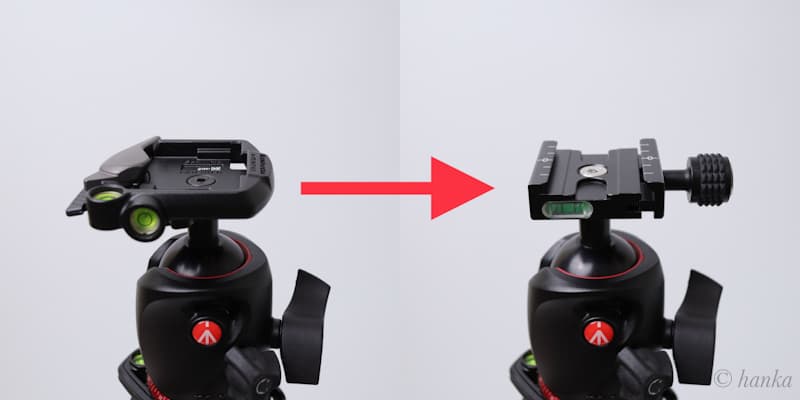
クランプはアルカスイス互換がおすすめ
三脚やカメラを複数台使うようになってくると、接続部をアルカスイス互換のプレートとクランプに統一することで、通常のネジ穴固定よりもスムーズに三脚とカメラの着脱ができるようになり、撮影効率が高くなります。

アルカスイス互換のクランプは様々なメーカーから販売されており、数万円もする高価な製品もありますが、個人的にはしっかりと固定できれば、中華製の格安クランプでも全く問題ないと思います。おすすめはMENGS DC-38Q。
1個2,000円くらい(執筆時Amazon価格)ですが、コンパクトで質感が良く、大きなノブで固定しやすいので、とても気に入っています。

いつのまにか4個もあった…
他にも、もう少し簡単に着脱するためにレバーロック式のクランプも試してみましたが、こちらはプレートごとの相性がイマイチであまりおすすめできません。
プレートはL型の専用設計がおすすめ
カメラ側に取り付けるアルカスイス互換のプレートについても、各社から様々な製品が販売されていますが、なかでも全力でおすすめしたいのがカメラ底部と片側側面を覆うL型プレートです。

L型プレートには様々なカメラで幅広く使える凡用品もありますが、カメラの機種ごとにピッタリとフィットする機種専用品のほうが、三脚に取り付けたときの安定性が高く外観も良いのでおすすめです。
わたしはSmallRigのL型プレートを使っています。
SmallRigは様々なカメラの専用設計のL型プレートを販売していますが、手頃な価格と精巧な造りで高い評価を得ています。
L型プレート最大の魅力は、縦構図で撮影するときの操作性と安定性。通常は縦構図で撮影するためにはカメラを雲台に取り付けてから90°傾ける必要がありますが、L型プレートはサイドプレートのレール全体がアルカスイス互換のプレートになっているので、縦方向に直接取り付けることができます。

カメラを雲台から90°傾けてしまうと、三脚の支持基底面の中心から外れてしまうことで不安定になりますし、横構図と縦構図のフレーミングも大きくズレてしまいますが、L型プレートではこういった問題が解決します。

自由雲台を90°傾けると不安定
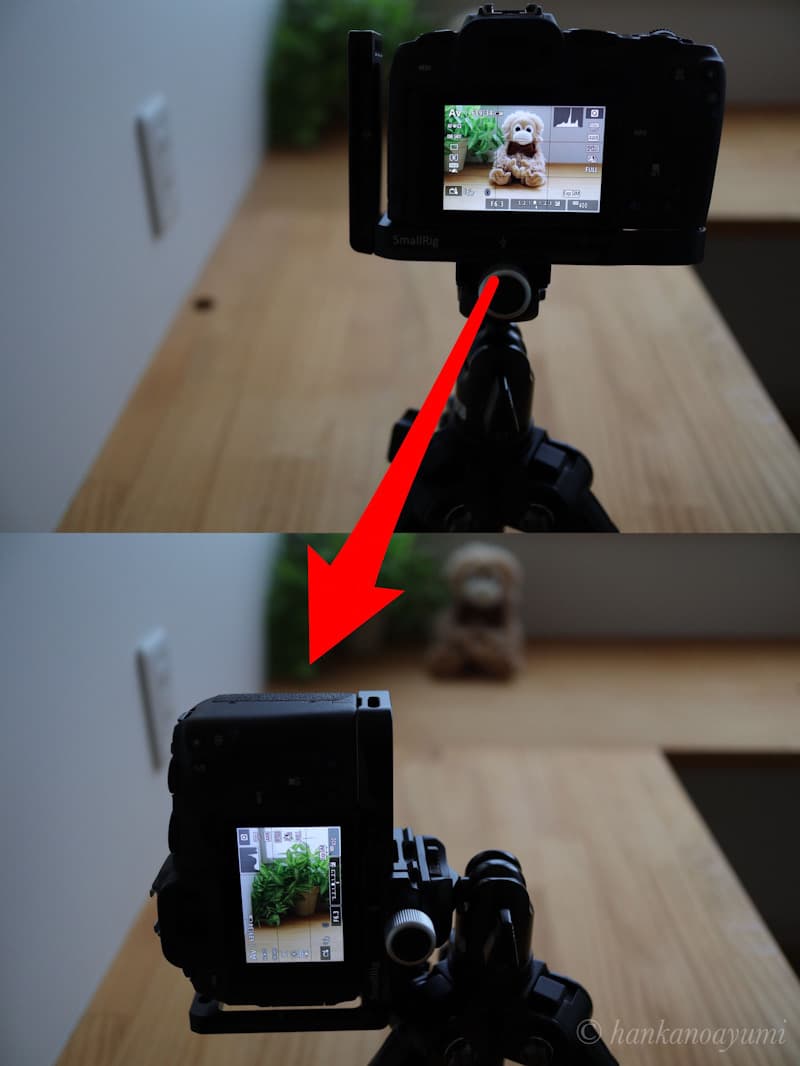
構図もズレるのでセッティングに慣れが必要
また、通常のプレートに比べでカメラ底部全体がフラットになるので、保管時の安定感や見た目も良く、カメラに付けっ放しにすれば、プレートの着脱の手間がなくなります。

デメリットは大きく重くなることですが、小さいカメラの場合などは、グリップ感が良くなるというメリットにもなります。

個人的には、もうL型プレートなしには戻れないと感じるほど、撮影を快適にしてくれる道具なので、三脚を使った撮影機会の多い方は、是非使ってみてください。
クリップオンストロボは純正品より社外品
質の良い光を手軽にコントロールできるクリップオンストロボは、写真表現の幅をぐっと広げてくれるおすすめアイテムです。

初めてストロボを購入するときは、純正品と社外品のどちらを購入するか悩む方が多いと思いますが、わたしが今購入するとしら、迷わず社外品を選びます。

純正品は高すぎる…
社外品であれば半額以下の価格で購入できる製品もありますし、最近の社外品は純正品並みか、それ以上に評価が高い製品もあります。
2020年現在、コスパが高くておすすめのクリップオンストロボはGODOXのV860IIです。
キヤノン用だけでなく、Nikon用、SONY用、富士フイルム用、オリンパス/パナソニックカメラ用があり、各社の自動調光に対応しています。
同じスペックのキヤノン純正品と比較すると、
| GODOX V860II C | Canon 600EX II-RT | |
| GN | 60 | 60 |
| 自動調光 | 対応 | 対応 |
| ハイスピードシンクロ | 対応 | 対応 |
| ワイヤレス発光 | マスター、スレーブ | マスター、スレーブ |
| 照射角 | 20~200mm | 20~200mm |
| 電源 | リチウムイオンバッテリー | 単3形アルカリ乾電池 4本 |
| 重量 | 約430g | 約435g |
| 価格(Amazon) | 約2万円 | 約5万5000円 |
スペックは同等ですが価格が全く違います。
純正品を購入する予算があれば、V860IIを2灯とワイヤレス発光のためのトランスミッターも購入したほうが幸せになれると思いますw
またGODOXは製品ラインナップが豊富で、さらに低価格な製品やハイスペックな製品もあり、周辺アクセサリーも充実しているので、少しずつライティング機材を拡張したくなったときにも、選択肢が多いのはありがたいですね。
自動調光が必要なければ、さらに安いTT600がおすすめです。GNはV860IIと同じ60ですが、Amazon価格はなんと約8,000円!ある程度光量の調整に慣れてのんびり撮影する場合はこちらでも十分だと思います。

TT600。慣れてくればこれでも十分。
ディフューザーは大きな円形がおすすめ
ストロボの光は反射させたり透過することで、柔らかく自然な光に調整することができます。
屋内なら、白い天井や壁に光を反射させるバウンス撮影が最も簡単で効果的な方法です。

白い壁や天井がない場所では、ストロボに取り付けることで光を拡散させるディフューザーを使います。ストロボをカメラに付けた状態でも使えるディフューザーもありますが、どうしてもサイズに限界があるので効果は限定的。

せっかくストロボを使うなら、トランスミッターでストロボを好きな場所や角度から発光させて、大きなソフトボックスやアンブレラを使ったライティングにも挑戦してみたいですよね。

ディフューザーにはいろいろな種類がありますが、わたしが使ってみて一番気に入っているのはGODOXのオクタボックス 120cm
アンブレラ方式を採用したオクタゴン(八角形)のソフトボックスで、人物撮影ではアイキャッチが自然な円形に近くなるというメリットがあります。120cmの大きなサイズで光を拡散できるので、できるだけ柔らかい光にしたいときに有利ですし、別売のグリッドを取り付けることで、明暗や影をはっきりさせて、かっこいい雰囲気に調整することもできます。
【GODOX 120cm オクタゴン グリッド】
※ 画像クリックでAmazon詳細ページ
下部にライトスタンドを通すスリットがあってボックス内にストロボが収まるタイプなので、ストロボの向きを変えることで直射で透過したり、反射で透過したり、反射でディフューザーを外したりして光質を調整できます。

大きくてかさばるというデメリットはありますが、光質の調整ができて用途が広く、価格もAmazonで約3,500円とお買い得なので、おすすめのソフトボックスです。
フィルターはコスパ重視でND&CPL
レンズフィルターには、レンズを保護するためのプロテクトフィルターだけでなく、特殊な効果を写真に加えてくれる製品があります。
中でもよく使われるのが光量を減らすサングラスのようなNDフィルターと、光の反射をコントロールするCPLフィルターです。

NDフィルターは減光することでシャッタースピードを遅くすることができるので、日中の露出オーバーを防いだりスローシャッターでの撮影に使います。

NDフィルターなし

NDフィルターあり
減光量を変えることができる可変NDフィルターがあると、減光量ごとに何枚もフィルターを購入する必要がなく、撮影時にフィルターを付け替える手間もなくなるのでとても便利です。
CPLフィルターは光の反射を除去して、ガラスや水面を透明にしたり、風景写真の発色を強調したりする効果があります。

C-PLフィルターなし(jpg撮って出し)

C-PLフィルターあり(jpg撮って出し)
ただし、あまり極端に反射を取り除いてしまうと、不自然な印象になったり、光の角度によっては効果が得られなかったり偏光ムラが発生することもあるので、使いこなすには慣れが必要です。
初めてNDフィルターとCPLフィルターを使ってみるとしたら、K&F concept のCPL+可変NDで使い勝手を体感してみるのも良いと思います。
ND2からND32の5枚とCPLフィルターの合計6枚分のフィルター効果がこれ一枚で体感できると考えるとかなりコスパが高く、フィルター交換の手間がないのも大きなポイントです。
フィルター3枚分が重なるので画質への影響が心配されますが、作例などをみると大きな問題はなさそうですし、価格と使い勝手のメリットのほうが大きいと思います。
パソコンはゲーミングノートのコスパが凄い
写真編集に使うパソコンは、RAWデータを何十枚もまとめて書き出すような処理をしない限り、それ程ハイスペックである必要はありません。
ただ、最近のWindowsのゲーミングノートパソコンが、かなりハイスペックでも価格がお買得になっている製品が多いので、写真以外の用途も考えると最もコスパが高いのではないかと感じています。
例えばドスパラのガリレアGCR1660TGF-QC
| 価格 | 145,380円(+税) |
| OS | Windows 10 Home 64ビット |
| CPU | Core i7-9750H |
| GPU | NVIDIA GeForce GTX 1660 Ti 6GB |
| メモリ | 16GB DDR4 SO-DIMM |
| SSD | 512GB NVMe SSD |
| HDD | 無し |
| 液晶 | 15.6インチ フルHD |
わたしは同じドスパラのデスクトップパソコンを使っていますが、価格や仕様はほぼ同等です。
拡張性はデスクトップパソコンの方が有利ですが、やはりどこでも作業できるノートパソコンの携帯性の高さは大きな魅力ですよね。
GALLERIA GCR1660TGF-QCはHDDがないのでストレージ容量が不足する可能性がありますが、写真データなどの保存はパソコン内部ではなく外部ストレージを別に用意したほうがメリットが多いケースがあります。
ローカルストレージは外付けHDDが簡単
写真データをパソコン内部に保存しておくと、故障時のデータ復旧や買い替え時のデータ移行が大変なので、外部ストレージがおすすめです。
外部ストレージは外付けHDDが大容量でありなが価格が安く、使い方も簡単なので手軽に導入することができます。
転送速度の速いSSDや、ネットワーク接続のできるNASなどもありますが、HDDよりも価格が高いのが現状です。

ストレージは数年で交換が必要な消耗品と考えると、コスパはとっても大切です。
わたしはBUFFALO(3TB)とI-O DATA(3TB)の2台の外付けHDDを作業用とバックアップ用として同じデータを保存しています。(今は4TBのほうがお得。)HDDに限らず、外部ストレージは突然故障する可能性があるので、大切なデータはできる限り2カ所以上のバックアップをとるように心がけ、HDDを2台使う場合は、念のために違うメーカーのものを準備して、2台同時に壊れるリスクを最小限にしています。
オンラインストレージはGoogle & Amazon
データのバックアップは、HDDだけでなくオンラインストレージも利用するとさらに安心ですし、スマホやタブレットなどでもデータを共有できるのでおすすめです。
写真用のオンラインストレージサービスでは、無料、無制限で使えるGoogleフォトが鉄板です。無料版は大きな写真データは圧縮とリサイズされてしまいますが、スマホやタブレットで観覧するには必要十分な画質を維持していますし、むしろネットワーク上で取り扱うデータとしては扱い安くてとっても便利。さらに動画に関してもフルHD画質までですが無制限で保存できるのも嬉しいポイントです。
Amazonプライム会員の方はAmazon Photosという無制限のフォトストレージを使うことができるので、こちらもかなりおすすめです。
Amazon Photosの凄いところは、写真データはGoogleフォトのように圧縮やリサイズされずに元のサイズのまま保存でき、さらにRAWファイルまで無制限に保存できてしまいます。(動画データには制限あり)
これだけのためにプライム会員になっても良いくらいのありがたいサービスですね。
液晶モニターは正しい色の維持が大切
写真編集のための液晶モニターを選ぶときに重要なことは、正確な色を表示できることです。
そのためには、正しい色が表示されているかを測定し、高い精度で調整のできるハードウェアキャリブレーション機能が搭載されたモニターを選ぶ必要があります。
ハードウェアキャリブレーション機能搭載の液晶モニターで最も価格が安いのは、ViewSonicのVP2458。執筆時にわたしがみた最安値はドスパラの23,455円(税抜)でした。
さらにハイスペックな液晶モニターになると広い色域のAdobeRGBや、豊かな階調表現の10bit出力、高解像度の4Kや8Kなど、綺麗で鮮明な映像を表示することができる機能が搭載されていますが、それらの機能を十分に発揮するためには周辺機材や編集ソフト、写真をみる環境までしっかりと管理する必要があります。

違いを見分ける人間側のスペックも大切です!
液晶モニターも経年劣化する消耗品なので、いきなり高額な「正確で綺麗なモニター」を購入するよりも、まずは「正確な色のモニター」で写真編集の練習をしてから、買い替え時期がきたら必要に応じてステップアップを検討しても良いと思います。その頃には価格も大きく変わっているかもしれませんね。
写真編集ソフトはクラウドベースがおすすめ
写真編集ソフトのAdobe Lightroomは、パソコンだけでなくスマホやタブレットでもクラウド上で写真データを共有できるでとても便利です。
パソコンの大きなモニターで編集作業をしてから保存すれば、データはクラウド上にあるので、スマホやタブレットでも同時に保存されたデータを確認できますし、再編集したり、各端末に保存することもできるので、SNSで写真をシェアしたいときなどもスムーズです。
Adobeにはパソコン用のLightroom Classicもありますが、こちらはローカルディスクに保存された写真を管理したり編集するソフトです。スマホやタブレットでは使えません。
Adobeの「フォトプラン」は月額980円でLightroom(クラウドストレージ20GB)とLightroom ClassicとPhotoshopの3つのアプリが使えるので、ローカルディスクの写真データの管理や印刷用写真の編集はLightroom Classicを使って、スマホやタブレットに保存したりSNSで使いたい写真はLightroomで編集するという使い分けができますし、お互いのソフトを同期して簡単にデータを読み込むこともできます。
使い勝手は抜群なので、後は月額980円という価格が許容できるかです。Lightroomのモバイルアプリは無料でダウンロードでき、Adobe IDを作れば(無料)、色や明るさなどの簡単な編集はできるので、まずは操作感を体感してみても良いですね。
プリンターはキヤノンかエプソン
インクジェットプリンターは、キヤノンかエプソンがおすすめです。文章印刷だけであればブラザーのプリンターも多機能でコスパが高いのですが、写真印刷に関しては、キヤノンとエプソンのプリンターのほうが圧倒的に綺麗です。
わたしは今はキヤノンのカメラを使っているので、プリンターもキヤノンの複合機のPIXUSと写真専用のPRO100Sの2台を使っています。

キヤノンのPRO100Sは、A3ノビサイズまで対応した8色染料インク搭載のプリンターで、大きなサイズで高品質な写真を印刷することができます。また専用ソフトのPrint Studio Proを使えば、キヤノンのDigital Photo ProfessionalやAdobeのLightroomからの印刷も、統一されたインターフェースで簡単に印刷設定や色の管理ができるので、本格的に写真印刷を楽しみたい方にはおすすめのプリンターです。
ただし、でかくて重くて価格も高い…
一方で、最近のPIXUSシリーズは、6色インクの複合機でも驚くほど綺麗にプリントすることができますし、コンパクトで多機能で価格もプロシリーズに比べる半額以下です。
小さいサイズしか印刷しない場合や、厳密なカラーマッチングまでは必要ない場合は、PIXUSの複合機でも十分に綺麗な写真印刷を楽しめると思います。
防湿庫はサイズ選びが重要
大切なレンズをカビから守ってくれる防湿庫。東洋リビングのオートクリーンドライシリーズが人気が高く定番です。
※ 画像クリックでAmazon詳細ページ
価格は少し割高ですが、長年の実績による信頼感は抜群ですし、サイズのラインナップやオプションが豊富なことも大きな魅力です。
わたしはIDEXのD-strage 60Lを使っています。
IDEXの防湿庫は価格が安くて購入しやすく、実際に購入してから4年程使っていますが、全く問題なく稼働してくれています。

我が家の北側2畳の納戸で、4年間ずっと湿度40%をキープしてくれています。
コスパで選ぶならIDEXですが、東洋リビングに比べるとサイズラインナップが少ないのが残念。個人的な意見ですが、防湿庫は設置スペースが許す範囲で可能な限り大きい製品がおすすめです。
湿度を一定に保てる防湿庫は、カメラやレンズだけでなく、様々な精密機器を保管できます。

とりあえず防湿庫に入れとけば大丈夫という安心感。
また、防湿庫の購入を検討するということは、それだけ機材に愛着を持っているわけですから、この先さらにカメラやレンズが増えていくことが予想されますw
何年も使う製品なので、機材が増えて数年で買い替えが必要になるようなことがないように、サイズはゆとりを持って選びましょう。
趣味の写真に総額いくら?
この記事で紹介した機材の総額は、
約 369,000 円!
コスパ重視で選んでいるのですがなかなかの金額ですね。ここにカメラとレンズも含めると…

いや〜怖いですね…

怒怒怒怒怒怒怒
もちろん、もっと価格の安い製品もありますし、撮影スタイルによっては全てが必要なわけではありませんが、これから趣味で写真を始めようと思っている方は気をつけてください。
写真が好きになって、カメラが好きになると…
驚くほどお金がなくなりますよ!
以上、趣味で写真を楽しむためのカメラ周辺機材の紹介でした。最後まで読んでいただきありがとうございます。








































































































































































































































